Alguns anúncios aparecem na tela do smartphone durante o nosso uso sem sabermos como eles foram ativados. A boa notícia é que você pode ajustar as configurações do celular e instalar aplicativos para bloquear anúncios no celular e remover as propagandas que são exibidas.
A configuração é necessária mesmo que o usuário não se incomode tanto assim, pois deixa o celular lento, economiza dados móveis e evitar o rápido consumo da bateria do smartphone.
E dependendo do tipo de propaganda, se for muito invasiva, pode ser que tenha algum tipo de malware e seja necessário o procedimento para tirar vírus do celular.
Criamos um guia completo de como bloquear anúncios no celular nas configurações do aparelho, remover propagandas invasivas e SPAM. O procedimento é válido em smartphones com sistema Android, mas os aplicativos de bloqueios citados, a maioria tem versão para iPhone.
Leia também:
- Melhores jogos para Android
- Como saber se o WhatsApp está clonado
- Melhores aplicativos para ter no celular
Por que aparecem muitos anúncios no celular
Os anúncios aparecem através de links patrocinados ou, muitas vezes, têm relação com itens e serviços que foram pesquisados anteriormente. Contudo, a quantidade de anúncios pode acabar atrapalhando a sua utilização de alguns apps e sites.
Um outro motivo para os anúncios constantes no celular, pode ser por causa de um adware, um software malicioso que analisa seu comportamento online e sua localização para exibir anúncios constantes.
Por conta disso, você acaba vendo propagandas e pop-ups em excesso. Por isso, é interessante controlar e, até mesmo, bloquear os anúncios no celular.
Caso queira regular a quantidade de anúncios, você pode acessar diretamente uma configuração do Google e personalizar a exibição de propagandas para ver ofertas melhores.
Veja aqui o passo a passo para controlar os anúncios e tornar as informações mais úteis:
– O primeiro passo é acessar a sua Conta Google.
– Você pode localizar essa área no navegador Google Chrome ou no Gmail
– Clique no ícone com sua foto ou avatar no canto superior direito
– Selecione ‘Gerenciar sua Conta do Google’
– Procure a categoria ‘Dados e privacidade’
– Vá até ‘Suas atividades e lugares em que esteve’
– Clique em ‘Configurações de anúncios’
– Depois, ative a ‘Personalização de anúncios’ e selecione os seus principais interesses.
De acordo com o Google, os anúncios serão exibidos se você ativar ou desativar essa opção, mas ao não personalizar as configurações de anúncios, você terá acesso a propagandas baseadas em fatores gerais de localização, hora e tema.
Além disso, atualmente, você consegue instalar ótimos softwares tanto no computador quanto no celular para impedir a exibição de propagandas indesejadas.
Alguns apps só funcionam nos navegadores de internet e você pode encontrá-los no Google Play, já outros bloqueiam ads em todos dispositivos e você pode baixar nos sites oficiais dos desenvolvedores.
O ideal é encontrar um bom aplicativo que seja seguro, eficiente e personalizável, para que você possa ajustar de acordo com as suas preferências.
Aplicativos para bloquear anúncios no celular
Se você deseja instalar um sistema para bloquear os anúncios, veja aqui a nossa lista com os principais apps para bloquear propagandas:
AdBlock
Nossa primeira dica é o bloqueador que funciona em todos os navegadores. O Adblock é muito bem avaliado e corresponde às expectativas dos usuários.
Depois de instalado, o app bloqueia os anúncios nas páginas e vídeos, aumentando a velocidade de processamento e reduzindo o uso de dados.
Dessa forma, você acaba economizando, reduzindo o risco de encontrar adwares e outros softwares maliciosos e acessando somente as informações que deseja.
FAB Adblocker Browser
Esta indicação de app também conta com boa aprovação no Google Play. O FAB Adblocker Browser bloqueia os ads nos sites e vídeos, impedindo que muitos anúncios, banners e pop-ups sejam exibidos na sua tela.
O bloqueador também oferece outras configurações como a opção de VPN Privado e um navegador privado com funções de modo anônimo e senha.
Brave Private Browser
O Brave Navegador Privado tem bloqueadores internos para anúncios. Assim como os outros, as configurações do app personalizam as propagandas que serão exibidas, resultando em um menor gasto de bateria, alta economia de dados e ótimo processamento de informações.
Com o app, você acessa uma navegação otimizada sem anúncios invasivos. Segundo os desenvolvedores, o principal objetivo é oferecer um app seguro, rápido e privado. Os usuários que avaliaram relatam bom desempenho do app.
AdAway
Nossa penúltima dica é o app AdAway que tem um sistema que pode bloquear anúncios em todo o smartphone.
É um software de código aberto e com configurações avançadas. Ele não está disponível no Google Play, mas pode ser baixado no site oficial do sistema AdAway.
O principal diferencial do AdAway é que ele vai além dos anúncios dos navegadores de internet. É um app completo, personalizado e eficiente, que não exige acesso root.
AdGuard
Se você tem um smartphone Samsung, pode considerar o app AdGuard que é um bloqueador de conteúdo feito para o Samsung Internet e para os navegadores Yandex. O app está disponível no Google Play.
No entanto, usuários de outros fabricantes de celulares também relataram eficiência do app em seus dispositivos. No site oficial da desenvolvedora você encontra o link e QR Code para instalar o software em qualquer celular.
O aplicativo tem filtros eficientes e personalizados que contam com mais de 20 listas de bloqueio para controlar anúncios corriqueiros e propagandas específicas. Além disso, você pode selecionar os sites que podem exibir anúncios.
Como bloquear propagandas direto nas configurações
Se você não quiser instalar um novo aplicativo, você também pode seguir o passo a passo abaixo para tirar as propagandas do smartphone.
Primeiramente, esse tutorial funcionará em smartphones com os sistemas Android Pie (9.0) ou outro sistema mais atualizado.
Veja aqui como fazer para remover os anúncios:
- Acesse as ‘Configurações’ do smartphone
- Localize o campo ‘Rede’, ‘Conexões’ ou ‘Conexão e Compartilhamento’ (o nome varia de acordo com o fabricante do smartphone)
- Depois, encontre e clique na opção ‘DNS Privado’ ou ‘DNS Particular’
- Você verá três opções, selecione ‘Nome de host do provedor de DNS privado’
- O sistema abrirá uma nova caixa e você deve digitar exatamente ‘dns.adguard.com’
- Salve esta alteração
Pronto! Você só precisa acessar seu navegador de internet no smartphone e limpar o cache para atualizar as configurações.
Uma outra forma de encontrar esse campo é digitando diretamente na barra de pesquisa das configurações o termo ‘DNS Privado’. Depois, você será direcionado automaticamente para as três opções de configuração.
Seja através de um bloqueador de anúncios instalado ou pela alteração nas configurações, agora você já consegue aproveitar melhor a sua navegação sem ser incomodado com os anúncios e propagandas constantes dos sites e apps.
Gostou do artigo? Te ensinamos o passo a passo de como bloquear anúncios no celular. Comente aqui e compartilhe essa ideia nas redes sociais para ajudar outras pessoas que também sofrem com os anúncios e propagandas.
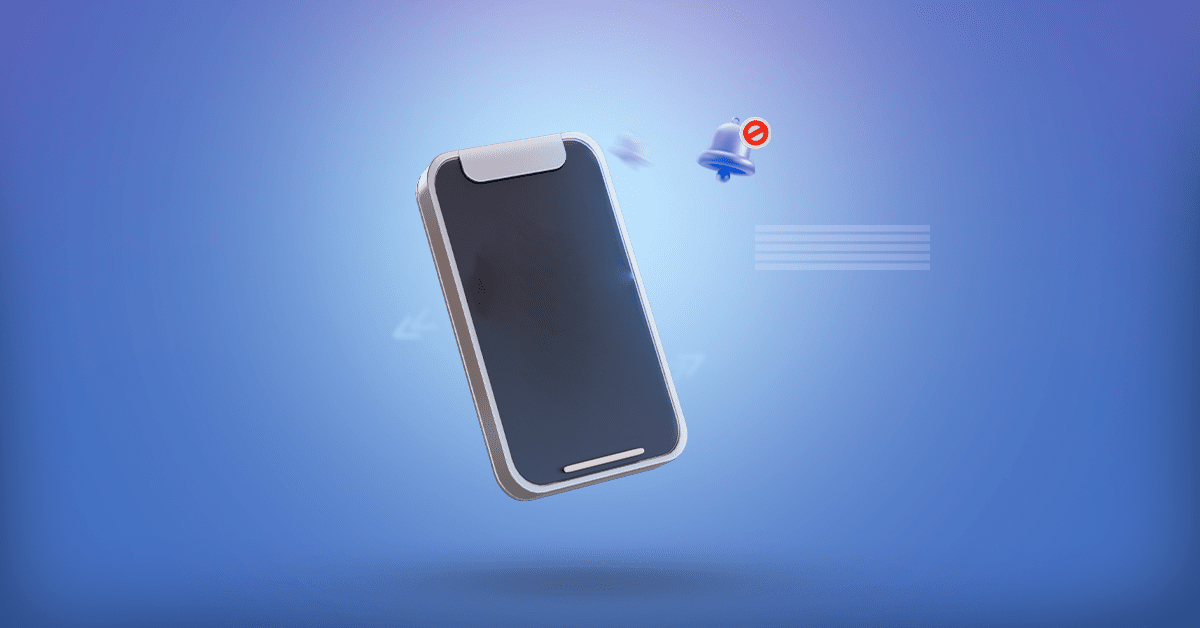
Outras leituras recomendadas:

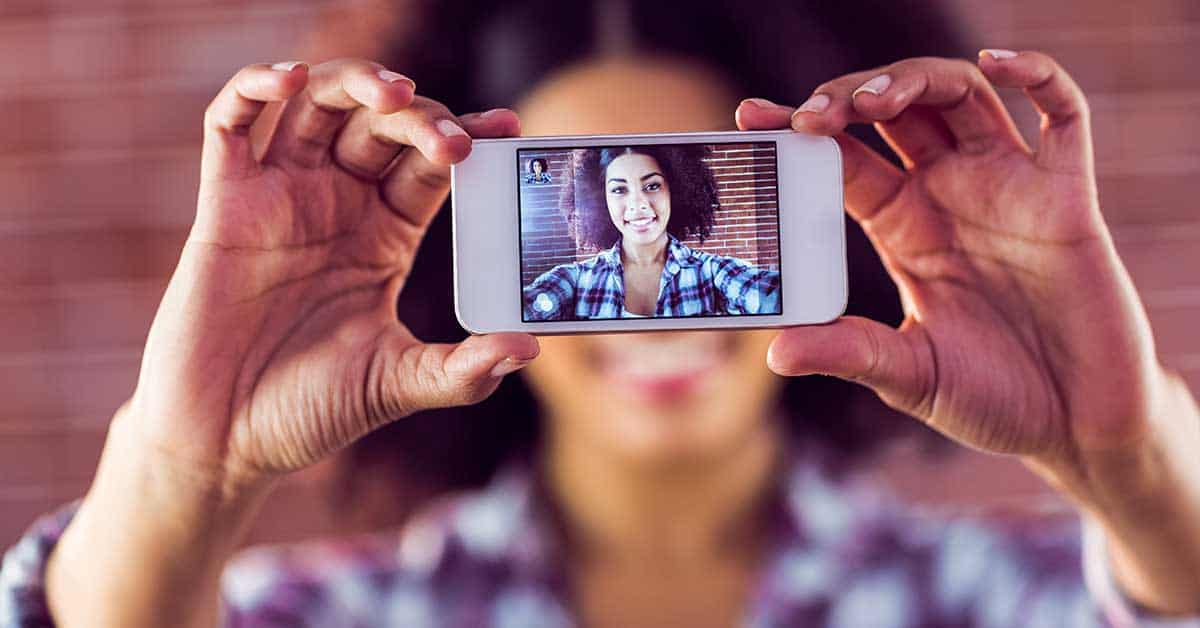

Eu trabalho com meu celular que não to conseguindo trabalha
Oi Mauro, você conseguiu fazer o que foi proposto no conteúdo?
Anúncios indesejáveis estão aparecendo de minuto em minuto sem permissao
Quero bloquear anúncios
Esse auxílio ” Como bloquear propaganda direto nas configurações”, é excelente. Segui o passo a passo e resolveu os meus problemas.
Muito obrigado mesmo.
Valeu !!!
Como bloquear propagandas do celular
Bloqueou o Google. Está aparecendo muita anúncio. Chega aí ficar irritante